SQLServer 数据库复制.docx
《SQLServer 数据库复制.docx》由会员分享,可在线阅读,更多相关《SQLServer 数据库复制.docx(21页珍藏版)》请在冰点文库上搜索。
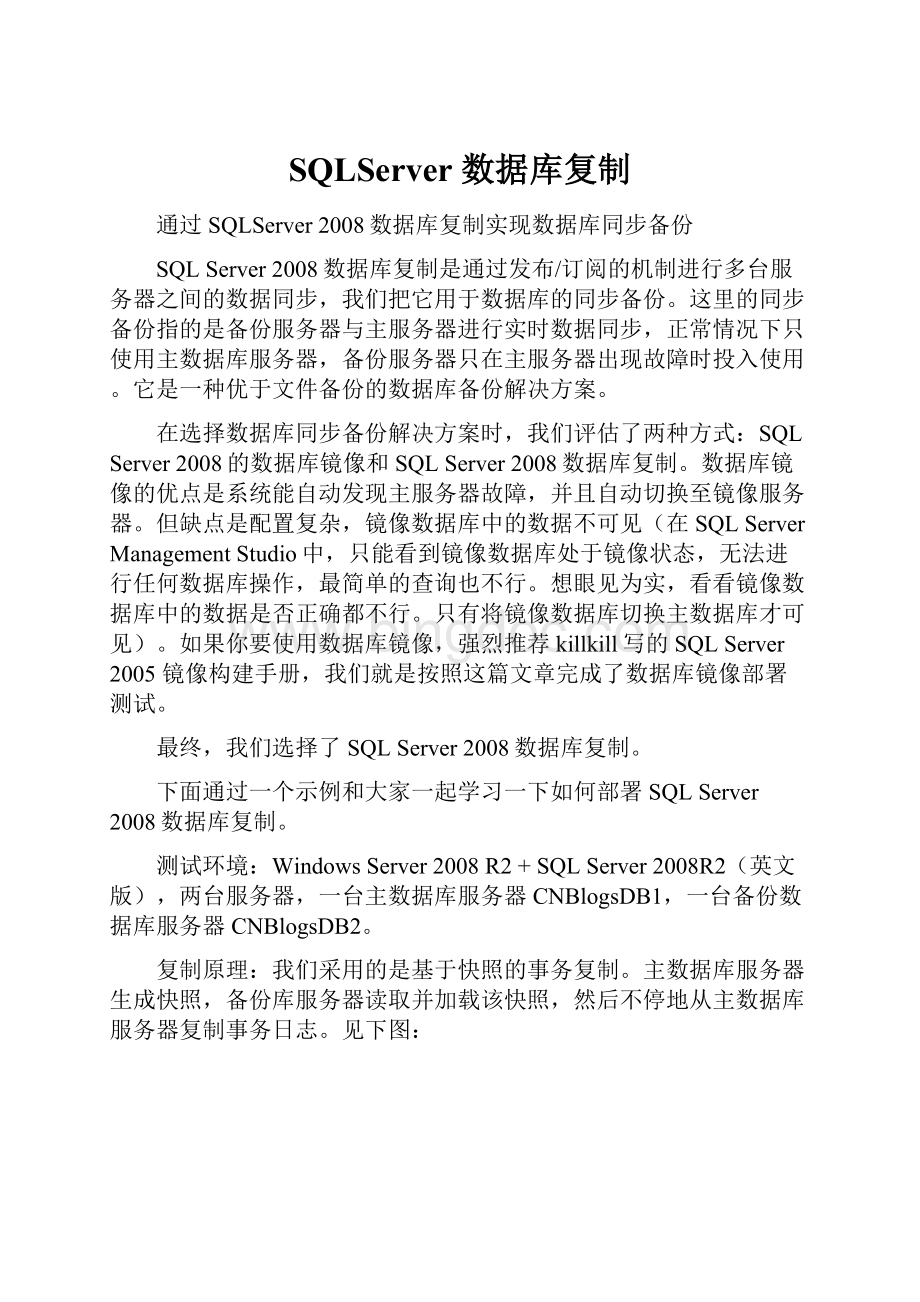
SQLServer数据库复制
通过SQLServer2008数据库复制实现数据库同步备份
SQLServer2008数据库复制是通过发布/订阅的机制进行多台服务器之间的数据同步,我们把它用于数据库的同步备份。
这里的同步备份指的是备份服务器与主服务器进行实时数据同步,正常情况下只使用主数据库服务器,备份服务器只在主服务器出现故障时投入使用。
它是一种优于文件备份的数据库备份解决方案。
在选择数据库同步备份解决方案时,我们评估了两种方式:
SQLServer2008的数据库镜像和SQLServer2008数据库复制。
数据库镜像的优点是系统能自动发现主服务器故障,并且自动切换至镜像服务器。
但缺点是配置复杂,镜像数据库中的数据不可见(在SQLServerManagementStudio中,只能看到镜像数据库处于镜像状态,无法进行任何数据库操作,最简单的查询也不行。
想眼见为实,看看镜像数据库中的数据是否正确都不行。
只有将镜像数据库切换主数据库才可见)。
如果你要使用数据库镜像,强烈推荐killkill写的SQLServer2005 镜像构建手册,我们就是按照这篇文章完成了数据库镜像部署测试。
最终,我们选择了SQLServer2008数据库复制。
下面通过一个示例和大家一起学习一下如何部署SQLServer2008数据库复制。
测试环境:
WindowsServer2008R2+SQLServer2008R2(英文版),两台服务器,一台主数据库服务器CNBlogsDB1,一台备份数据库服务器CNBlogsDB2。
复制原理:
我们采用的是基于快照的事务复制。
主数据库服务器生成快照,备份库服务器读取并加载该快照,然后不停地从主数据库服务器复制事务日志。
见下图:
图片来自SQLServer联机丛书
安装与配置步骤:
一、在两台服务器上安装好SQLServer2008R2,主要安装的组件:
DatabaseEngine(含SQLServerReplication),ManagementTools。
二、主数据库服务器(发布服务器)的配置:
1. 在主数据库服务器CNBlogsDB1新建示例数据库CNBlogsDemo(注意Recoverymode要使用默认值Full,只有这个模式才能进行事务复制),然后建立一张测试表,比如:
CNBlogsTest。
2. 设置存放快照的文件夹:
创建发布之前,先设置一下存放快照的文件夹,创建发布后会在该文件夹生成快照文件,订阅服务器需要在初始化时加载该快照文件。
选择Replication(复制)》LocalPublications(本地发布)》属性,在出现的窗口中选择Publishers(发布),如下图:
点击红框处的按钮,出现设置窗口:
在DefaultSnapshotFolder(默认快照文件夹)中设置快照文件存放路径。
3. 在主数据库服务器创建发布:
在Replication(复制)》LocalPublications(本地发布)中选择NewPublication(新建发布),出现一个向导。
先选择要发布的数据库CNBlogsDemo,然后选择发布类型Transationalpublication(事物发布),如下图:
点击Next,出现错误:
原来所有要复制的表都需要有主键,刚才建CNBlogsTest表时,没有建主键。
建一下主键,并重新启动向导就可以了。
接着选择要复制的对象:
点Next,Next,进入SnapshotAgent窗口,选择Createasnapshotimmediatelyandkeepthesnapshotavailabletoinitializesubscriptions,见下图:
Next,进入AgentSecurity:
选择SecuritySettings,进行相应的帐户设置:
一个是设置运行SnapshotAgent的Windows帐户,我们这里选择与SQLServerAgent同样的帐户。
一个是设置连接发布服务器的SQL帐户,我们这里就用主数据库服务器的sa帐户。
继续:
OK,Next,Next,为这个发布起个名字:
点击Finish,就开始正式创建发布,创建成功就会出现如下窗口:
这时查看快照文件夹,就会看到unc文件夹,快照文件就在这个文件夹中。
这里要考虑这样一个问题,如何让订阅服务器通过网络访问这个快照文件夹。
我们在这个问题上折腾了一些时间,本来想通过共享文件夹的方式,但又不想打开匿名共享,折腾了半天,没搞定订阅服务器访问共享文件夹用户验证的问题。
于是采用了FTP的方式,所以,下面介绍一下如何让订阅服务器通过FTP访问快照文件。
4. 设置快照的FTP访问
首先在主数据库服务器上开通FTP服务,建立一个指向快照文件夹的FTP站点,设置好可以远程连接的FTP帐户。
然后在这台发布服务器设置一下FTP客户端配置。
配置方法如下:
在Replication》LocalPublications中选择刚才创建的发布[CNBlogsDemo]:
CNBlogsDemo_Publication,选择属性》FTPSnapshot,如下图:
选中AllowSubscriberstodownloadsnapshotfilesusingFTP,并设置一下FTP客户端连接参数,订阅服务器就是通过这里的设置连接FTP服务器的(注:
PathfromtheFTProotfolder的设置要和上图一样,设置为:
/ftp)。
点击OK,这时会在快照文件夹中创建一个ftp文件夹,并在该文件夹中生成快照文件。
这样,发布服务器就配置好了,下面配置订阅服务器。
三、备份数据库服务器(订阅服务器)的配置:
进入订阅服务器CNBlogsDB2,创建与发布服务器同名的数据库CNBlogsDemo,使用完全恢复模式。
在Replication》LocalSubscriptions中选择NewSubscriptions,进入向导。
Next,进入选择发布服务器的窗口,选择FindSQLServerPublisher,出现服务器连接窗口:
这里要注意的是ServerName中一定要填写发布服务器的计算机名,如果计算机名连接不上,要在hosts文件中加一个IP地址解析。
成功连接发布服务器之后,就可以看到刚才在主数据库服务器上创建的发布:
Next,进入“分发代理工作位置”的选择窗口:
我们这里选择pullsubscriptions,把数据给拉过来,这样主数据库服务器的负担会轻些。
(实际测试选择次选项不成功,选择第一选项)
Next,选择订阅服务器上的数据库,之前我们已经建好同名的数据库,所以系统自己会找到。
Next,进入分发代理安全设置窗口:
点击红框内的按钮,进入设置窗口:
设置如上图,ConnecttotheDistributor处设置的是发布服务器的sa帐户。
OK,Next,Next,Next:
Next,Finish,Success:
备份数据库的订阅就建好了!
现在来瞧一瞧订阅服务器CNBlogsDB2上的用于复制的数据库CNBlogsDemo:
看!
我们在发布服务器上建立的表CNBlogsTest复制过来了。
现在我们去发布服务器CNBlogsDB1上添加一条记录:
再去订阅服务器CNBlogsDB2瞧一瞧: